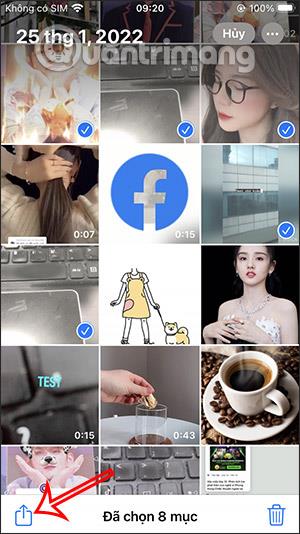Fotos-applikationen på iPhone, udover at administrere billeder og videoer, kan du bruge mange funktioner som f.eks. redigering af iPhone-billeder med Fotos eller oprettelse af foto- og videodiasshows. Som udgangspunkt kan vi ikke gemme diasshows på iPhone, men du kan også oprette diasshows til at streame direkte til Apple TV ved hjælp af AirPlay. Artiklen nedenfor vil guide dig til at oprette et diasshow på iPhone.
Instruktioner til oprettelse af diasshow på iPhone
Trin 1:
Først åbner vi Fotos-appen på iPhone og klikker derefter på Vælg i øverste højre hjørne. Klik derefter på de billeder og videoer, du vil oprette til et diasshow.
Klik på deleikonet i nederste venstre hjørne af skærmen.

Trin 2:
Ved at vise grænsefladen af tilgængelige muligheder, vil brugeren klikke på Slideshow for at begynde at oprette et slideshow på iPhone.

Trin 3:
Snart vil du se et diasshow præsenteret med de billeder og videoer, du har valgt. For at ændre stilen til billed- og videodiasshow på iPhone skal du klikke på Indstillinger i nederste højre hjørne af skærmen.

Trin 4:
I denne nye grænseflade vil du se elementer til at justere det nyoprettede diasshow, herunder:
- Tema: Brug denne indstilling til at ændre temaet for dit diasshow.
- Musik: Skift baggrundsmusikken for diasshowet. Du kan også downloade musik fra Musik-appen.
- Sløjfe: Slå denne mulighed til for at afspille dit diasshow i en sløjfe.
- Skyder: Brug denne skyder til at ændre afspilningshastigheden for dit diasshow. Hvis du trækker skyderen til venstre, reduceres hastigheden, mens hastigheden øges ved at trække skyderen til højre.

Eventuelle ændringer, du vælger, vil blive anvendt med det samme i diasshowet.



Trin 5:
Når du har anvendt de nye ændringer, skal du klikke på Udført for at gemme. Som et resultat vil brugerne se diasshowet opdateret med det samme med de ændringer, du har anvendt.

Video tutorial om oprettelse af diasshow på iPhone